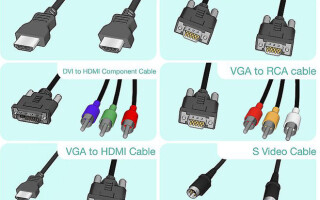TV's worden elk jaar slimmer en doen nu al veel van dezelfde taken als computers. Computer- en laptopmonitors worden geleidelijk aan groter en comfortabeler, maar soms zou je willen dat je tv slimmer was en je computer een groter scherm had. De symbiose van een groot scherm en een slimme laptop kan worden bereikt door ze via een kabel of draadloos met elkaar te verbinden.
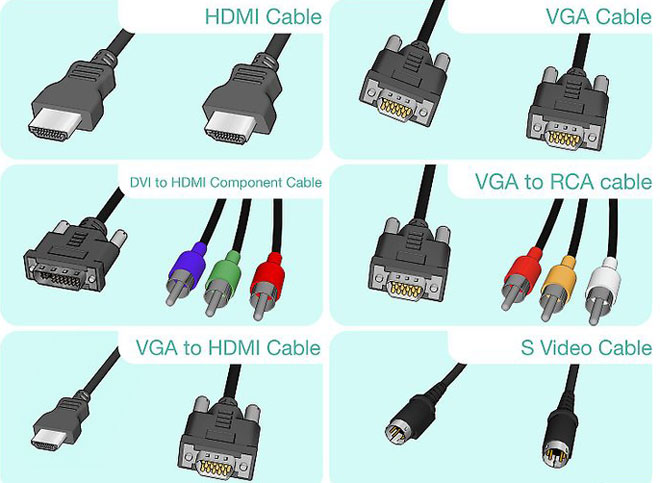
Inhoud
Aansluiten met HDMI kabel
High Definition Multimedia Interface Vertaalt naar High Definition Multimedia Interface. Het werd in 2002 geïntroduceerd. De eerste versie was in staat een signaal van 4,9 Gbps, digitale video met 1080 resolutie en 192 kHz/24-bit achtkanaals audio over te brengen.
Ontwikkelingen in de HDMI-technologie hebben geleid tot de introductie van de 2.0-connector. in 2013. De gegevensoverdrachtsnelheid is verhoogd tot 18 Gbit/s, en kan Full HD 3D-video met een resolutie van 3840×2160 overbrengen. Het aantal audiokanalen werd verhoogd tot 32, voor een natuurlijk geluid. Een 21:9 beeldoverdrachtsoptie is beschikbaar.

Om uw PC of laptop op uw TV aan te sluiten, worden twee soorten van deze kabel verkocht:
- HDMI STANDAARD;
- HDMI HOGE SNELHEID.
De standaard is een gewone kabel versie 2.0, terwijl HIGH SPEED een "tuning" versie is van gewone hdmi, eigenlijk gewoon een marketing gimmick.
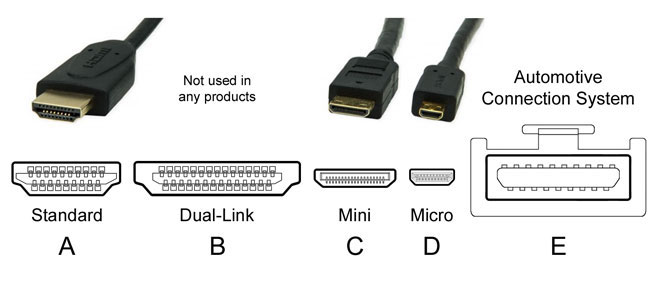
De kabels worden onderscheiden door het type connector. Er zijn er vier:
- A heeft 19 pinnen. Het wordt gebruikt door televisietoestellen en de meeste computers en notebooks.
- B, heeft 29 pinnen. Bijna nooit gezien of gebruikt.
- C of mini-HDMI. Een kleinere versie van A. Wijdverspreid en gebruikt in spelers, smartphones, netbooks, laptops, pc's en camera's.
- D of micro-HDMI. Een nog kleinere versie van A. Past in camera's, draagbare apparaten, smartphones en tablets.


WAARSCHUWING. Voordat u een kabel koopt, moet u goed kijken naar de opschriften op de zijkant of op de stekker zelf. TV's gebruiken standaard A-type stekkers, laptops en PC's gebruiken standaard of mini stekkers.
De kabels worden verkocht in lengten van 30 cm tot 15 m. Let bij de keuze niet alleen op het type connector, maar ook op de dikte ervan. Hoe langer het is, hoe dikker het moet zijn. De karakteristieke vaten moeten aanwezig zijn. Zij beschermen tegen interferentie en elektrische storing. Het ontbreken van een dergelijke bescherming kan leiden tot het uitvallen van de apparatuur.

Zodra u een kabel hebt gekozen, sluit u deze op beide apparaten aan. Uw televisie kan verschillende van dezelfde aansluitingen hebben. Noteer het nummer van de kabel die u hebt aangesloten, zodat u niet in de war raakt bij het configureren van de TV.
WAARSCHUWING! U kunt de kabel het beste aansluiten terwijl de apparaten zijn uitgeschakeld om schade te voorkomen.
Voordelen van verbinding:
- Bijna alle nieuwe televisies en computers zijn uitgerust met deze connectoren;
- De verbinding is heel gemakkelijk;
- Betaalbaarheid en lage kostprijs van de kabel;
- Eén kabel transporteert zowel video- als audiogegevens;
- Hoge resolutie.
Een nadeel is dat de kabel onder de voet loopt.
DVI-kabel
DVI-kabel werd voor het eerst gebruikt in 1999. Met zijn komst werd analoge signaaloverdracht vervangen door digitale. DVI kabel verving de SVGA. Kenmerkend voor de connectoren zijn de schroeven aan de zijkant voor de bevestiging.

DVI biedt een resolutie van 1600 × 1200 pixels in mono kanaaltransmissie. Met tweekanaals transmissie stijgt de resolutie tot 2560 × 1600. Dit vereist een speciale verbindingskabel met een groot aantal pinnen. Daarom moet bij de keuze van een kabel aandacht worden besteed aan de overeenkomst tussen kabelpennen en -bussen. Drievoudige kanaaltransmissie maakt tot 3,4 Gbit/s per kanaal mogelijk.
In televisietoestellen wordt de aansluiting meestal aangeduid met DVI IN, d.w.z. dat het apparaat werkt om het signaal te ontvangen. Grafische kaarten en bakens worden aangeduid met DVI OUT.
Als uw PDA geen uitgang voor een dergelijke kabel heeft, kunt u een HDMI-naar-DVI-adapter gebruiken.

TIP. Alleen het beeld kan via DVI worden verzonden. Voor de overdracht van audiosignalen moeten aparte kabels worden gebruikt.
DVI-kabels zijn verkrijgbaar in lengtes tot 5 meter.
Voordelen:
- Gemakkelijke verbinding;
- videosignalen met hoge resolutie.
Nadelen:
- Laptops zijn zelden uitgerust met deze aansluitingen;
- Overbodige draad;
- Geluid wordt via een aparte draad doorgegeven.
Scart kabel
De SCART-norm werd in 1978 door de Fransen ontwikkeld. Het wordt sinds de jaren negentig op alle CRT-televisies gemonteerd. Oorspronkelijk was het belangrijkste doel een videorecorder op een televisietoestel aan te sluiten. De norm is nu verouderd en het is onwaarschijnlijk dat u een dergelijke connector in een modern televisietoestel zult aantreffen.
Maar computerapparatuur is nog steeds uitgerust met VGA-aansluitingen en er zijn nog steeds veel TV-toestellen met Scart-aansluitingen. Met een VGA-naar-SCART-adapter kunt u uw TV op uw computer aansluiten.

BELANGRIJK. Als de TV echt oud is en de videokaart is van de laatste generatie, werken ze misschien niet samen.
Voordelen:
- Universele kabel voor oudere TV's;
- Wordt geleverd met een snoer voor audio.
Nadelen:
- Laptops en moderne computers hebben een adapter nodig.
VGA-uitgang
Een norm voor datatransmissie die in 1987 werd ontwikkeld. Deze connector heeft vijftien pinnen en zorgt voor een analoge videosignaaloverdracht, naar een monitor of televisie met een resolutie van 1280 × 1024 pixels.
Met een VGA-kabel kan alleen het beeld worden verzonden. Voor de overdracht van audiosignalen moeten aparte draden worden gebruikt.
Verbinding is gemakkelijk. Het is geen probleem om een kabel te vinden die 10 meter lang is. U kunt ook een HDMI naar VGA naar RCA "cinch" adapter van uw computer gebruiken, dan zal het geluid via de TV luidsprekers spelen.

Voordelen:
- Video met voldoende hoge resolutie;
- Gemakkelijk aan te sluiten;
- Zelfs laptops hebben een stopcontact.
Nadelen:
- Geluid wordt via een aparte draad doorgegeven;
- Niet alle televisies hebben een VGA-aansluiting.
RCA en S-Video
De goede oude tulp- of RCA-aansluitingen zijn te vinden op bijna alle televisies en op veel computers. De video-aansluitingen zijn geel en de audio-aansluitingen zijn wit en rood.
De helderheid van de videotransmissie is slecht, maar als er niets anders beschikbaar is, kan ook deze methode worden gebruikt.

Hij wordt op de TV aangesloten met een tulpkabel en op de computer met een S-Video-connector. Geluid moet worden afgespeeld op een laptop of via een aparte kabel worden uitgevoerd.
Voordelen:
- Alleen beschikbaar voor oudere toestellen.
Nadelen:
- Slechte kwaliteit van het uitgezonden signaal;
- Vereist een aparte draad voor audio-overdracht;
- Laptops zijn niet uitgerust met deze aansluitingen.
Draadloze verbinding via Wi-Fi of Ethernet
Om te kunnen communiceren, moeten apparaten zijn uitgerust met of ondersteuning bieden voor Wi-Fi.
Voor laptops zal dit geen probleem zijn, zij hebben, op enkele uitzonderingen na, ingebouwde Wi-Fi, evenals Smart-TV's. Voor niet-Smart-TV-toestellen en standaard desktopcomputers is een externe of ingebouwde adapter nodig.
ATTENTIE! U wordt geadviseerd een TV-adapter van hetzelfde merk te kopen.
Er zijn twee manieren om beeld en geluid van uw computer naar uw TV over te brengen:
- Via lokaal netwerk Wi-Fi router of kabel;
- Via Intel Wireless Display (WiDi) of Wi-Fi Miracast.


Aansluiting via LAN (of DLNA)
Dit gebeurt door apparaten via een router aan te sluiten. De TV moet DLNA ondersteunen en dit staat vermeld in de handleiding of beschrijving.
U moet mappen maken van films, audio tracks en foto's op uw PC. Met de LAN-mogelijkheid kunt u de inhoud van de mappen op de TV-monitor bekijken door de afstandsbediening te bedienen.

Stel het lokale netwerk in:
- Stel de router in om de netwerkinstellingen automatisch met een wachtwoord te verspreiden.
- Sluit de TV aan op het lokale netwerk. Zoek het tabblad Netwerkinstellingen in het menu en activeer de draadloze verbindingsfunctie. Zoek uw netwerk in de lijst van gevonden netwerken, voer het wachtwoord in en maak verbinding.
- Om de op uw PC opgeslagen bestanden gemakkelijk te kunnen beheren, moet u een toegangsprogramma downloaden en installeren, of, met andere woorden, een mediacentrum creëren. Er zijn veel programma's, het is heel gemakkelijk om een begrijpelijk en handig programma te vinden.
- Dat is het, u kunt door audio, video en foto's bladeren.
Met dezelfde DLNA-technologie kunt u ook uw computer op uw TV aansluiten met een twisted-pair kabel. Om dit te kunnen doen, moeten beide apparaten LAN (Ethernet) aansluitingen hebben. Een LAN dat op deze manier tot stand is gebracht, is vergelijkbaar met een draadloos netwerk.
WiDi/Miracast-technologie
Hiermee kunnen apparaten rechtstreeks met elkaar communiceren via een Wi-Fi-verbinding zonder dat er een router aan te pas hoeft te komen.
Wanneer u uw TV via WiDi/Miracast op uw PC aansluit, kunt u niet alleen de inhoud van uw bureaublad bekijken, maar ook alles wat u op het web ziet. Dit omvat films, tv-zenders, foto's, clips en meer.

Het instellen van uw TV en PC is eenvoudig:
- Installeer Intel Wireless Display-software op uw pc, als dat nog niet gebeurd is.
- Start de uitzending.
- Activeer WiDi/Miracast in het menu.
- Je kunt kijken.
De voordelen van verbinding via een draadloos netwerk:
- Hoge schakelsnelheid.
- Uitstekende beeld- en geluidskwaliteit.
- Geen draden.
Er zijn praktisch geen nadelen.
Uw TV en laptop instellen
Het instellen van de meeste moderne gadgets is niet moeilijk, de interfaces zijn speciaal ontworpen voor een gemakkelijke perceptie.
BELANGRIJK: Mogelijk moet u de stuurprogramma's voor alle aangesloten apparaten bijwerken.
TV-opstelling
Het opzetten van de TV is het gemakkelijkst. U moet de instructies zorgvuldig lezen en zonder afwijkingen te werk gaan. Zelfs indien een beschrijving van het toestel ontbreekt, is er geen reden om te wanhopen. De TV-menu's zijn duidelijk en ontworpen voor intuïtieve waarneming. U hoeft alleen maar te onthouden op welke ingang de kabel is aangesloten. Selecteer de juiste aansluiting in het menu, en de TV is klaar om te kijken.
Configureer uw PC of laptop
Zodra de twee apparaten zijn aangesloten, moet u het beeld dat op het TV-scherm moet worden uitgezonden omschakelen. In verschillende laptopmodellen, van verschillende fabrikanten, voeren de pictogramknoppen het omschakelen uit. Dit is een van de toetsen van F1 tot F12, meestal een pictogram dat het scherm weergeeft. U moet op de knop drukken en het beeld schakelt over naar de andere monitor.
Voor een computer moet u misschien het schermmenu openen en de monitor selecteren waarop u de inhoud wilt bekijken. U kunt kiezen tussen nasynchronisatie op twee schermen of weergave op één scherm. Misschien moet u de schermresolutie aanpassen
Resolutie tv-scherm.
Moderne technologie is niet moeilijk om met elkaar in contact te komen. De interfaces in de apparaten zijn eenvoudig en ongecompliceerd. De keuze aan aansluitdraden is enorm. Verreweg de hoogste kwaliteit verbinding wordt geboden door HDMI-verbinding, Ethernet en Wi-Fi. Het laatste is ook het handigst. Het opzetten van alle soorten is gemakkelijk en simpel.
Verwante artikelen: